让WIN10系统预览版9879命令提示符全屏的方法
- 格式:doc
- 大小:0.33 KB
- 文档页数:1

永久关闭win10通知中⼼的通知消息⽅法 很多升级为win10 9926的⽤户对于通知中⼼的通知消息不断弹出很是反感,想要关闭要怎么操作呢?下⽂⼩编就为⼤家带来永久关闭win10通知中⼼消息的⽅法,有需要的朋友⼀起去看下吧。
Win10预览版9926的通知中⼼是Windows的新功能,⽤户可以通过这个应⽤了解Windows设置的改变以及知晓新闻资讯等。
不过有的⽤户可能不喜欢或者不需要弹出通知,但⼜不想禁⽤通知中⼼,那就需要单独关闭弹出的通知消息。
当然,可以通过右键单击通知中⼼,然后选择“隐藏通知”来暂时停⽌通知消息显⽰1⼩时、3⼩时或8⼩时。
那么有没有永久关闭Win10弹出通知消息的⽅法呢? 答案是肯定的,只不过要修改注册表才能实现。
在修改之前,最好先⽤软媒魔⽅的清理⼤师()备份注册表,以便操作有误时快速恢复正常状态。
具体⽅法如下: 1、在任务栏搜索栏输⼊regedit后回车,进⼊注册表编辑器; 2、定位到 HKEY_LOCAL_MACHINE\Software\Microsoft\Windows\CurrentVersion\ImmersiveShell; 3、在右边窗⼝双击UseActionCenterExperience,将数值数据改为0后点击“确定”; 4、重启⽂件资源管理器(可⽤软媒魔⽅的“快捷指令”功能轻松实现) 修改后,我们会发现通知中⼼改为了Win10预览版9879的⽼样式,⽽通知消息将不再弹出。
不过这种情况下新版通知中⼼下⽅的快速设置等功能也随之消失,喜欢这⼀功能的⽤户要谨慎操作。
若想恢复新版通知中⼼,只需要将UseActionCenterExperience数值数据改回1,或者恢复之前备份的注册表即可。

Win10怎么设置游戏全屏?Win10设置游戏全屏详细教程最近不少伙伴咨询WIN10设置游戏全屏的操作,今天⼩编就带来了的操作步骤,感兴趣的⼩伙伴⼀起来看看吧!
在WIN10系统主界⾯,我们右键点击开始按钮,在弹出菜单中选择“运⾏”菜单项
在打开的运⾏窗⼝中,我们输⼊命令regedit,然后点击确定按钮,打开注册表编辑器。
在打开的注册表编辑器窗⼝中,定位到
HKEY_LOCAL_MACHINESYSTEMControlSet001ControlgraphicsDriversConfiguration注册表项
在Configuration注册表项下的各项中,找到Scaling注册表键值
双击Scaling注册表键打开其编辑属性窗⼝,把其数值数据修改为3,最后点击确定。
打开控制⾯板,在打开的控制⾯板窗⼝中找到“程序和功能”图标
在打开的程序和功能窗⼝中点击左侧边栏的“启⽤或关闭Windows功能”
打开的启⽤功能或关闭Windows功能窗⼝中,找到“旧版组件”⼀项,选中其下的DirectPlay⼀项,最后点击确定,安装DirectPlay后就能使⽤⽤屏玩游戏了。
还不了解WIN10设置游戏全屏的操作流程的朋友们,希望对⼤家有所帮助,更多内容请继续关注。
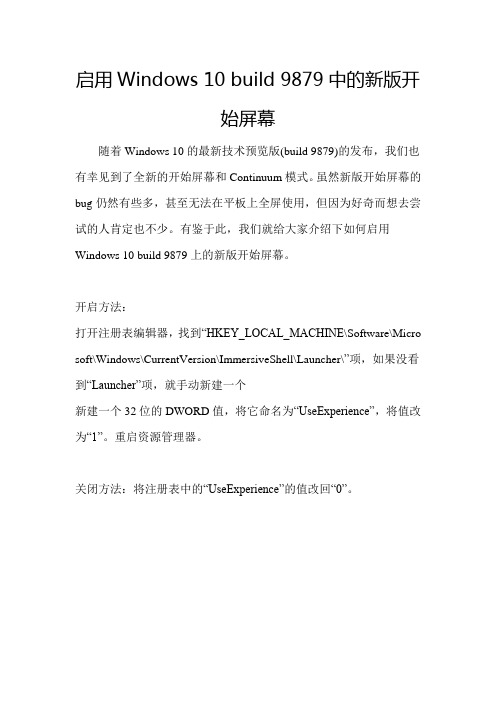
启用Windows 10 build 9879中的新版开始
屏幕
随着Windows 10的最新技术预览版(build 9879)的发布,我们也有幸见到了全新的开始屏幕和Continuum模式。
虽然新版开始屏幕的bug仍然有些多,甚至无法在平板上全屏使用,但因为好奇而想去尝试的人肯定也不少。
有鉴于此,我们就给大家介绍下如何启用Windows 10 build 9879上的新版开始屏幕。
开启方法:
打开注册表编辑器,找到“HKEY_LOCAL_MACHINE\Software\Micro soft\Windows\CurrentVersion\ImmersiveShell\Launcher\”项,如果没看到“Launcher”项,就手动新建一个
新建一个32位的DWORD值,将它命名为“UseExperience”,将值改为“1”。
重启资源管理器。
关闭方法:将注册表中的“UseExperience”的值改回“0”。

win10红警3命令与征服如何调全屏?
⼤家可能也会遇到这个问题,win10红警3命令与征服怎么调全屏,对于这个问题,相信很多朋友都不太清楚,win10系统中玩红警3不能全屏是很常见的⼀个问题了,红警3win10画⾯不全的确让⼈很烦恼,那么遇到这种情况应该如何处理呢?别着急,⼩编这就为⼤家带来win10系统红警3⽆法全屏的解决⽅法,感兴趣的朋友不要错过了。
win10系统红警3⽆法全屏的解决⽅法:
1、打开开始菜单bai-选择运⾏选du项-输⼊regedit命令以打开注册的编辑器;
2、打开的注册表编辑器对话框中,选择菜单栏上的⽂件-导出;
3、选择导出后要备份的位置,输⼊备份⽂件的名称,然后单击“保存”按钮;
4、备份注册表完成后,编辑注册表以实现游戏的全屏设置;
5、再右击configuration右键并选择查找;
6、选择“查找”选项后,弹出“查找属性”窗⼝,输⼊scaling,然后单击“下⼀步”按钮查找;
7、单击“下⼀步”按钮后,在注册表编辑器窗⼝右边找到Scaling该键值。
双击打开键值,将键值从4更改为3,修改后确定,再次打开游戏即可完成全屏。

Win10个性化软件窗口显示不全怎么操
作?
大家有没有遇到过这样一种情况:打开软件的时候,页面显示不全,或者没有按钮等等,那这个时候要怎么办呢?在个性化窗口更改比例就可以了,就让我们来看看怎么操作吧。
方法步骤:
1、回到桌面,鼠标右键单击空白处,选择显示设置,如下图所示。
2、进入显示设置界面,首先点击应用大小后面的箭头,如下图
所示。
3、将这个大小比列调整到100%。
如下图所示。
4、这是可能字体很小,或者屏幕时半屏,我们可以点击分辨率后面的箭头,如下图所示。
5、此时不要选推荐的屏幕了,根据实际情况调整到合适字体大小即可,如下图所示。
这就是我给大家分享的内容了,大家学会了吗。

Win10玩游戏不是全屏的解决方法现在许多朋友的笔记本也都装上了WIN10专业版系统,但自从Win7开始就有的玩游戏无法全屏的问题到了WIN10依然存在,在玩魔兽等老点的游戏时,游戏画面只能在屏幕中间显示,有两条黑边,游戏无法全屏显示,其实解决这问题也很简单,接下来是小编为大家收集的Win10玩游戏不是全屏的解决方法,欢迎大家阅读。
Win10玩游戏不是全屏的解决方法一第一步、点击Win10任务栏上的搜索图标,在搜索框种输入“启用或关闭Windows功能”,然后点击顶部的“启用或关闭Windows功能”进入,如图所示。
Win10玩游戏不是全屏的解决方法图1第二步、然后在打开的Windows功能设置中,找到并展开“旧版组件”,然后勾选“DirectPlay”功能,完成后,点击下方的“确定”,如图。
Win10玩游戏不是全屏的解决方法图2第三步、之后,系统会完成相关设置应用,等待完成即可。
第四步、完成以上设置后,再去看看Win10玩游戏是否还会出现闪屏或者无法全屏的现象。
Win10玩游戏不是全屏的解决方法二第一步、Windows+R打开运行输入regedit 敲回车打开注册表编辑器。
Win10玩游戏不是全屏的解决方法图3第二步、注册表编辑器里单击HKEY_LOCAL_MACHINE 。
Win10玩游戏不是全屏的解决方法图4第三步、HKEY_LOCAL_MACHINE列表里找到SYSTEM。
Win10玩游戏不是全屏的解决方法图5第四步、SYSTEM列表里选择——ControlSet001——ControlWin10玩游戏不是全屏的解决方法图6第五步、Control 的下面找到GraphicsDrivers——ConfigurationWin10玩游戏不是全屏的解决方法图7第六步、然后右键点击Configuration选择Ctrl+F查找,输入Scaling。
电脑满屏操作方法电脑满屏操作指的是将电脑屏幕上的内容最大化,占满整个屏幕的操作方法。
电脑满屏操作有多种方式,并且可以根据不同的操作系统和软件进行调整。
下面将分别介绍在Windows和Mac操作系统中,以及常见的办公软件和浏览器中的电脑满屏操作方法。
I.Windows操作系统中的电脑满屏操作:1.使用快捷键实现:通过快捷键可以快速实现电脑满屏操作。
在Windows系统中,按下键盘上的"Win + 向上箭头"快捷键可最大化当前窗口,并占满整个屏幕。
2.使用窗口控制按钮实现:在Windows系统中的窗口右上角有三个控制按钮,分别是关闭、最大化和最小化。
点击窗口的最大化按钮(图标为正方形)即可将当前窗口最大化,并占满整个屏幕。
3.使用任务栏实现:点击任务栏上的图标,会将对应的窗口最大化,并占满整个屏幕。
如果任务栏中有多个相同应用的窗口,按住Shift键并点击任务栏图标,可以将所有窗口最大化。
4.使用鼠标拖动实现:将鼠标光标移动到窗口的顶部边缘,光标会变为双向箭头,然后按下鼠标左键并拖动窗口到屏幕的顶部,松开鼠标左键即可将当前窗口最大化。
5.使用系统设置实现:在Windows系统中,可以通过更改系统设置来使窗口自动最大化。
打开控制面板,点击"外观和个性化",然后点击"任务栏和导航",在"任务栏"选项卡中勾选"将窗口自动调整到可用桌面空间的大小",然后点击"应用"按钮即可。
II.Mac操作系统中的电脑满屏操作:1.使用快捷键实现:在Mac操作系统中,按下键盘上的"Control +命令 + F"快捷键可将当前窗口最大化,并占满整个屏幕。
2.使用窗口控制按钮实现:在Mac操作系统的窗口左上角有三个控制按钮,分别是关闭、最小化和最大化。
点击窗口的最大化按钮(图标为绿色扩展箭头)即可将当前窗口最大化,并占满整个屏幕。
Win10如何设置开始菜单全屏显⽰Win10设置开始菜单全屏显⽰⽅法默认情况下,Windows 10 开始菜单将以可容纳所有固定项⽬的⼤⼩打开。
对于那些希望使⽤更⼤“开始”屏幕的⽤户,可以在全屏模式下打开“开始”菜单。
Win10设置开始菜单全屏显⽰⽅法
启⽤全屏模式后,“开始”屏幕将覆盖整个桌⾯并提供更多空间来固定应⽤程序,并且您的动态磁贴会更⼤。
如果您希望启⽤开始全屏模式,请按照以下步骤操作:
单击“开始”菜单,然后单击“设置”以打开 Windows 10 设置。
当“设置”打开时,单击“个性化”,然后单击“开始”。
在“开始”设置中,查找名为“使⽤开始全屏”的设置,然后单击切换开关以启⽤该功能,如下所⽰。
您现在可以关闭开始设置屏幕。
现在您已启⽤“开始”全屏模式,当您单击“开始”按钮时,“开始”菜单将全屏显⽰并覆盖整个桌⾯。
在全屏模式下使⽤“开始”时,您可以随时通过按键盘上的 Escape 键或单击其他程序或屏幕来关闭“开始”菜单。
要禁⽤启动全屏模式,只需再次执⾏这些步骤,但这次禁⽤“使⽤启动全屏”设置。
通过调整win10这⼏个显⽰设置,提升屏幕到最佳状态屏幕可以说是很多电⼦产品中的灵魂所在之处,在使⽤和交互中也是必不可少的⼀个重要组成部分。
特别是现在市⾯上的⼿机⼚商们也纷纷着重屏幕技术⽅⾯的开发和提升。
不仅⼿机如此,电脑也是。
在选购电⼦产品时,如果是⽐较注重图像显⽰效果的⽤户基本上都会极度在意⼀些参数配置(例如⾼分辨率⾼⾊域和⾼刷新率等)。
这些主要的参数在综合体验上也是⾮常关键的⼀点。
不过光有⼀块好的显⽰屏也只是基础,想要达到最佳的效果还是要⽤户本⾝亲⾃去配置和调节,以⾄于各⽅⾯都能合适到⾃⾝想要的那种程度。
在不依赖第三⽅的最主要⽅式下,我们可以使⽤Window 10的系统内置⼯具来调整显⽰。
以下⼩编就给⼤家分享六种常见的⽅法。
1.缩放⽂字,图标和应⽤程序的⼤⼩如果是由于使⽤⾼分辨率显⽰屏导致所有的内容看起来都很⼩,例如在阅读⽂本,识别图标和浏览应⽤程序时。
那么我们就需要查看Windows 10的缩放选项。
可以在 “设置”>“系统”>“显⽰”中找到“ 缩放和布局”选项。
正常情况下,Windows本⾝默认会建议⼀个百分⽐,但我们可以根据⾃⾝所需去进⾏合适的配置,在可读性和屏幕空间之间找到适当的平衡。
分辨率设置2.使⽤显⽰器的原始分辨率我们应该尽量去使⽤显⽰器默认的本机分辨率(推荐分辨率)。
这是系统提供的最⾼分辨率。
如果选择较低的分辨率,在屏幕图像⽅⾯将显得模糊不清。
LCD显⽰器上的每个像素都直接映射到PC图形发送的图像中的⼀个像素,⽤于⽣成清晰的图像。
当这些像素不对齐时,最终显⽰效果就会变得模糊。
在从“设置”>“系统”>“显⽰”中的建议设置降低屏幕分辨率之前,应该先尝试使⽤提⽰中的缩放选项来调整⽂本和图标的⼤⼩等。
3.修复模糊的应⽤程序Windows 10具有缩放选项,可以增加⾼分辨率显⽰器上的字体和图标的⼤⼩,因此可以在不使⽂本斜视的情况下阅读⽂本,同时将显⽰器保持其原始分辨率,使图像能达到清晰效果。
Win10专业版如何打开命令提示符?Win10专业版打开命令提示符方法
Win10专业版Cmd命令提示符是我们在使用电脑的时候可能会用到的工具,然而很多用户在升级到Win10专业版系统之后,因为界面和功能不一样,一些用户都不知道Win10专业版如何打开命令提示符?其实很简单,快来和我一起学习一下Win10专业版打开命令提示符方法吧。
方法一
1、按组合快捷键【win】【R】打开运行。
2、输入命令【cmd】,点击【确定】。
3、成功打开命令提示符。
方法二
1、鼠标右击桌面。
2、新建文本文档。
3、输入【cmd】。
4、点击【保存】。
5、修改文件后缀为【bat】。
6、打开文本运行命令提示符。